Wenn wir einen Ordner in macOS erstellen , wird er an einem bestimmten Speicherort gehostet, als Desktop, Dokumente usw. bezeichnet. Jeder dieser Speicherorte wird als Verzeichnis bezeichnet. Mit der Organisation in Mac-Verzeichnissen ist es einfacher, unsere Informationen zu klassifizieren, ohne dass es zu Chaos kommt. Das Wechseln zwischen Mac-Verzeichnissen und -Dateien ist eine sehr häufige Aufgabe. Daher ist es hilfreich zu wissen, wie Verzeichnisse mit dem Mac-Terminal geändert werden, da es schneller ist.
Die Verwendung von Verzeichnissen in macOS ist der Schlüssel eine hierarchische Struktur intern zu definieren , mit denen diese Objekte verwaltet, die wir als Benutzer einfach auf jeder Strecke auf das jeweilige Ziel zu gehen, aber es gibt eine Reihe nützlicher Befehle , mit denen wir wechseln zwischen Mac-Verzeichnisse und deren Inhalt anzeigen.
EinWie.com erklärt die Verwendung der Befehle pwd, ls und cd in macOS.
Um auf dem Laufenden zu bleiben, abonniere unseren YouTube-Kanal! ABONNIEREN
So wechseln Sie das Verzeichnis auf dem Mac-Terminal
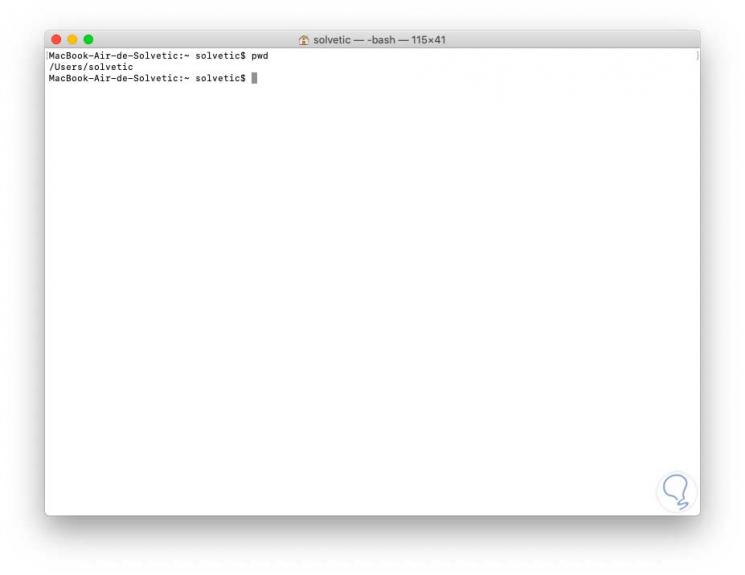
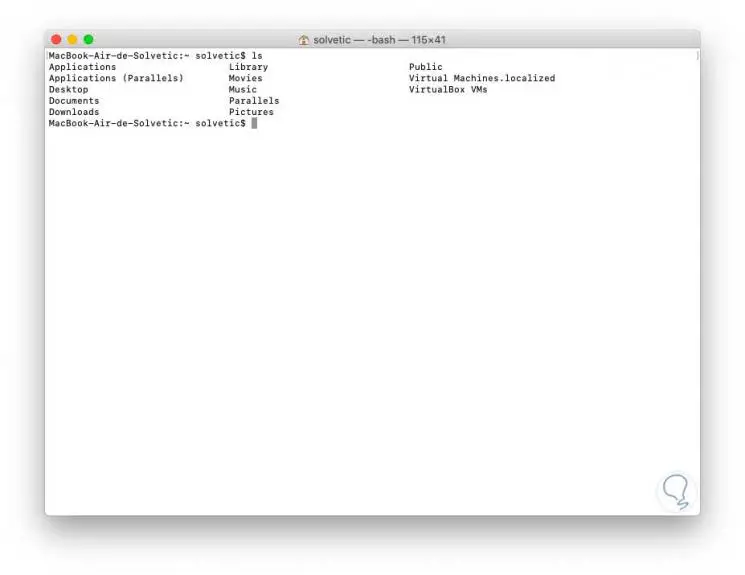
CD-Desktop
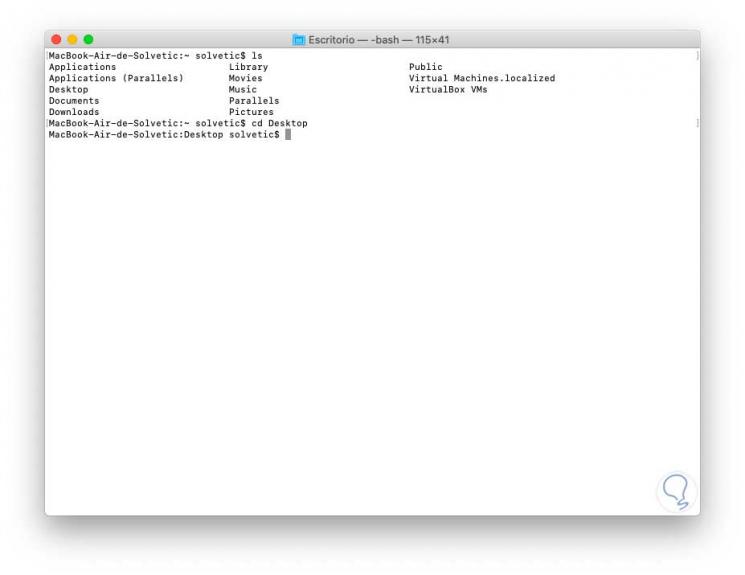
Jetzt, da wir uns zwischen Verzeichnissen befinden, ist es möglich, diese Befehle für eine bessere Inhaltsverwaltung zu verwenden. Im aktuellen Verzeichnis können wir den Befehl “pwd” verwenden, um festzustellen, ob wir uns befinden unter:
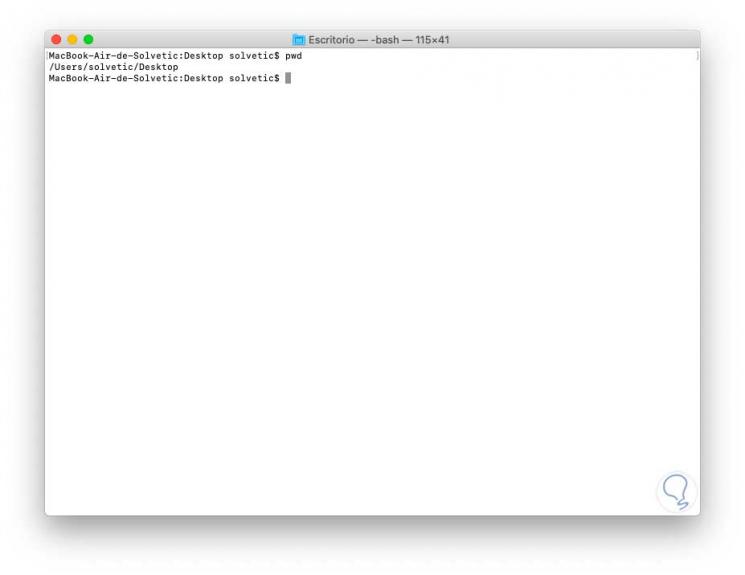
Wir können auch “ls” verwenden, um alles auf dem Desktop anzuzeigen. Dadurch können wir die Objekte nach Art der Erweiterung anzeigen.
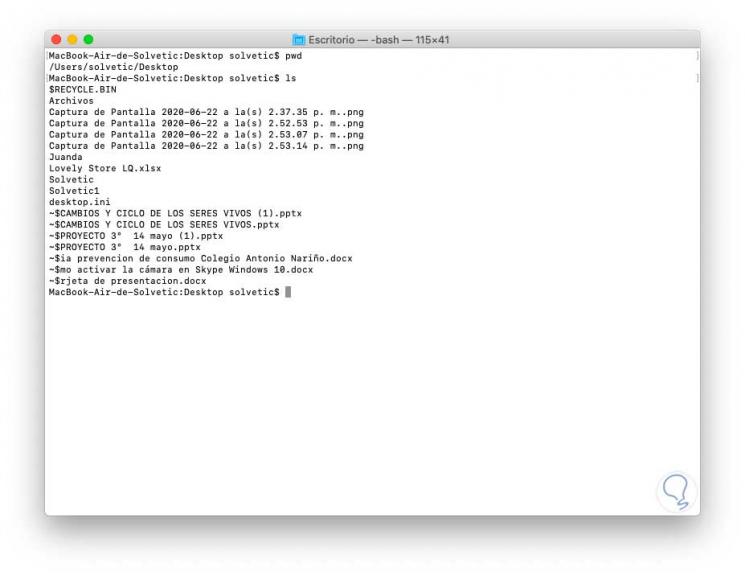
Dort können wir mit dem Befehl “cd” auf den Inhalt eines beliebigen Ordners in diesem Verzeichnis zugreifen:
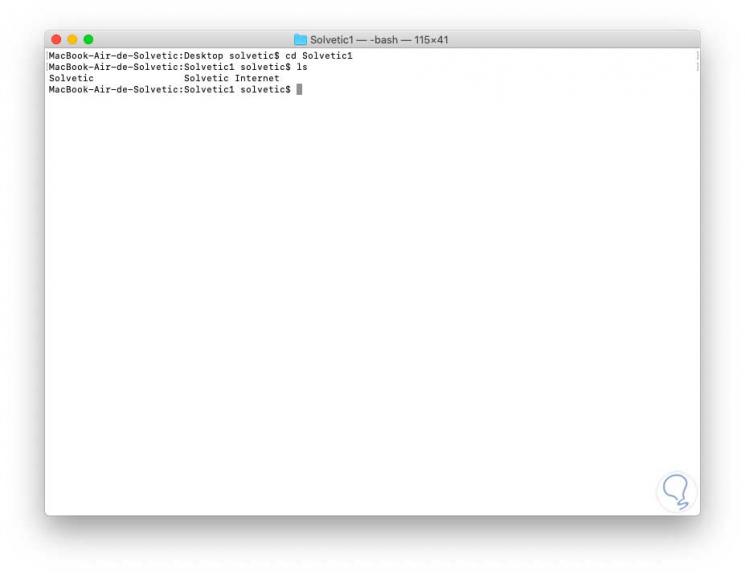
Wenn wir den Befehl “pwd” verwenden, wird der vollständige Pfad vom Quellverzeichnis zum aktuellen Speicherort angezeigt:
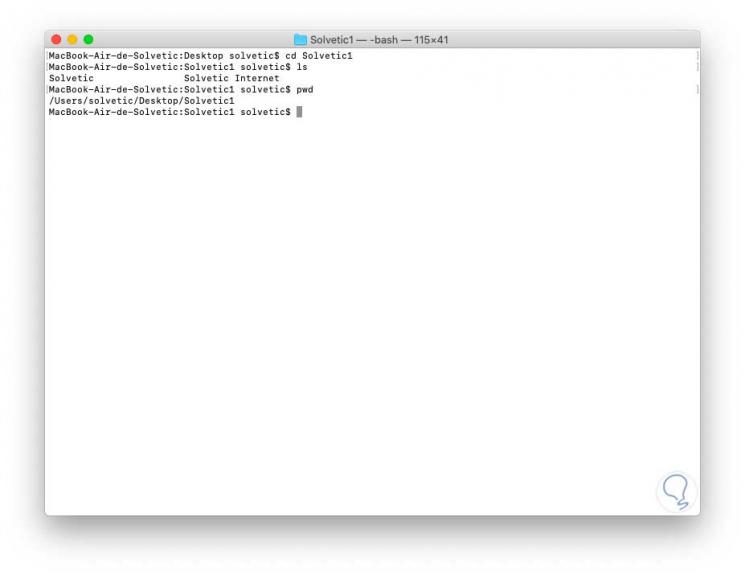
Wenn wir uns auf diesem Pfad befinden und zum Hauptverzeichnis, in diesem Fall zum Desktop, zurückkehren möchten, verwenden wir den folgenden Befehl.
cd ~ / desktop
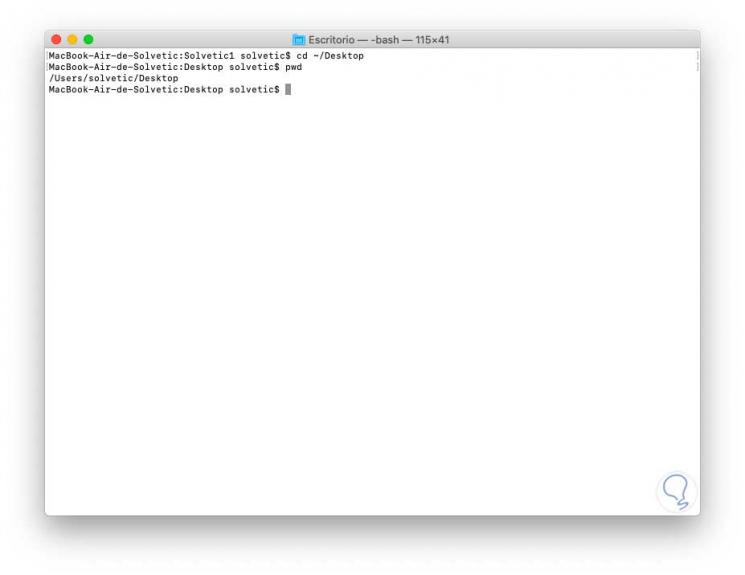
Dank der Verwendung dieser Befehle können wir an den in macOS verfügbaren Verzeichnissen arbeiten und diese jeweils voll ausnutzen.